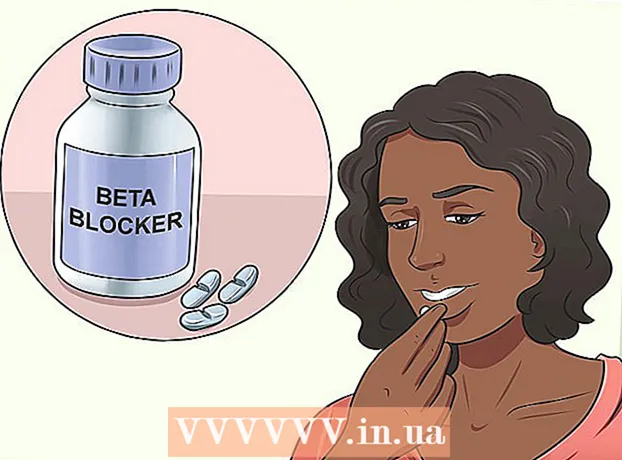Pengarang:
Gregory Harris
Tanggal Pembuatan:
13 April 2021
Tanggal Pembaruan:
1 Juli 2024
![Bootable USB Install Windows 7 or Vista [HD] 1080p](https://i.ytimg.com/vi/iKV_jdOHGAY/hqdefault.jpg)
Isi
- Langkah
- Metode 1 dari 4: Buat atau Ambil Windows Vista atau 7 ISO Image
- Metode 2 dari 4: Buat disk yang dapat di-boot
- Metode 3 dari 4: Menggunakan baris perintah
- Metode 4 dari 4: Mempersiapkan Pemasangan
Apakah Anda perlu menginstal Windows 7 di komputer tanpa drive DVD? Apakah Anda ingin membuat penginstal cadangan jika disk Anda rusak? Ikuti panduan ini untuk menyalin file instalasi Windows ke flash drive USB yang dapat di-boot.
Langkah
Metode 1 dari 4: Buat atau Ambil Windows Vista atau 7 ISO Image
 1 Instal perangkat lunak pembakar disk gratis. Ada banyak perangkat lunak pembakar disk gratis di Internet. Anda memerlukan satu yang dapat membuat file ISO.
1 Instal perangkat lunak pembakar disk gratis. Ada banyak perangkat lunak pembakar disk gratis di Internet. Anda memerlukan satu yang dapat membuat file ISO. - Jika Anda menerima Windows 7 sebagai file ISO yang dapat diunduh dari Microsoft, Anda dapat melompat ke bagian berikutnya.
 2 Masukkan DVD Windows 7 Anda. Buka program pembakaran disk baru Anda. Temukan opsi "Salin Gambar" atau "Buat Gambar". Jika diminta, pilih drive DVD Anda sebagai sumber.
2 Masukkan DVD Windows 7 Anda. Buka program pembakaran disk baru Anda. Temukan opsi "Salin Gambar" atau "Buat Gambar". Jika diminta, pilih drive DVD Anda sebagai sumber.  3 Simpan file ISOnya. Pilih nama dan lokasi file yang mudah diingat. ISO yang Anda buat akan berukuran sama dengan disk yang Anda salin. Ini berarti bahwa gambar akan memakan beberapa gigabyte memori pada hard drive Anda. Pastikan Anda memiliki cukup ruang.
3 Simpan file ISOnya. Pilih nama dan lokasi file yang mudah diingat. ISO yang Anda buat akan berukuran sama dengan disk yang Anda salin. Ini berarti bahwa gambar akan memakan beberapa gigabyte memori pada hard drive Anda. Pastikan Anda memiliki cukup ruang. - Pembuatan ISO dapat memakan banyak waktu, tergantung pada kecepatan komputer dan drive DVD Anda.
Metode 2 dari 4: Buat disk yang dapat di-boot
 1 Unduh Alat Unduhan USB / DVD Windows 7. Ini tersedia secara gratis di situs web Microsoft. Terlepas dari namanya, alat ini juga berfungsi dengan gambar Windows Vista.
1 Unduh Alat Unduhan USB / DVD Windows 7. Ini tersedia secara gratis di situs web Microsoft. Terlepas dari namanya, alat ini juga berfungsi dengan gambar Windows Vista.  2 Pilih file sumber. Ini adalah ISO yang Anda buat atau unduh di bagian pertama tutorial.
2 Pilih file sumber. Ini adalah ISO yang Anda buat atau unduh di bagian pertama tutorial.  3 Pilih perangkat USB. Anda dapat membakar ke DVD atau membuat perangkat USB.
3 Pilih perangkat USB. Anda dapat membakar ke DVD atau membuat perangkat USB.  4 Pilih perangkat USB Anda. Pastikan flash drive Anda terhubung dengan benar. Untuk menyalin instalasi Windows, Anda memerlukan setidaknya 5 GB ruang pada flash drive Anda.
4 Pilih perangkat USB Anda. Pastikan flash drive Anda terhubung dengan benar. Untuk menyalin instalasi Windows, Anda memerlukan setidaknya 5 GB ruang pada flash drive Anda.  5 Tunggu hingga program berjalan. Program akan memformat disk USB untuk boot dengan benar dan kemudian menyalin file ISO ke disk. Proses penyalinan akan memakan waktu sekitar 15 menit, tergantung pada kecepatan komputer Anda.
5 Tunggu hingga program berjalan. Program akan memformat disk USB untuk boot dengan benar dan kemudian menyalin file ISO ke disk. Proses penyalinan akan memakan waktu sekitar 15 menit, tergantung pada kecepatan komputer Anda.
Metode 3 dari 4: Menggunakan baris perintah
 1 Masukkan stik USB Anda. Pertama, masukkan flash drive Anda ke port USB dan salin semua isinya ke lokasi yang aman di hard drive Anda.
1 Masukkan stik USB Anda. Pertama, masukkan flash drive Anda ke port USB dan salin semua isinya ke lokasi yang aman di hard drive Anda.  2 Jalankan Command Prompt sebagai Administrator. Untuk membuka prompt perintah, buka menu Start dan ketik CMD di kotak pencarian.Klik kanan pada ikon program dan pilih Jalankan sebagai administratormenggunakannya sebagai administrator.
2 Jalankan Command Prompt sebagai Administrator. Untuk membuka prompt perintah, buka menu Start dan ketik CMD di kotak pencarian.Klik kanan pada ikon program dan pilih Jalankan sebagai administratormenggunakannya sebagai administrator.  3 Menggunakan utilitas Diskpart tentukan nomor drive untuk flash drive Anda. Untuk melakukan ini, ketik perintah berikut di baris perintah: DISKPART
3 Menggunakan utilitas Diskpart tentukan nomor drive untuk flash drive Anda. Untuk melakukan ini, ketik perintah berikut di baris perintah: DISKPART - Menjalankan DISKPART akan menampilkan versi DISKPART saat ini dan nama komputer Anda.
- Ketik "daftar disk" untuk melihat daftar semua drive disk yang terhubung. Tuliskan nomor disk yang ditetapkan untuk flash drive Anda.
 4 Memformat disk. Jalankan daftar perintah berikut secara bergantian. Pastikan Anda mengganti Disk 1 dengan nomor disk yang benar seperti yang ditemukan oleh DISKPART Pilih disk 1cleancreate partition primaryselect partition 1activeformat fs = NTFS QUICKassignexit
4 Memformat disk. Jalankan daftar perintah berikut secara bergantian. Pastikan Anda mengganti Disk 1 dengan nomor disk yang benar seperti yang ditemukan oleh DISKPART Pilih disk 1cleancreate partition primaryselect partition 1activeformat fs = NTFS QUICKassignexit  5 Jadikan flash drive Anda dapat di-boot. Gunakan utilitas bootsectyang dikirimkan dengan Windows 7 atau Vista. Untuk ini:
5 Jadikan flash drive Anda dapat di-boot. Gunakan utilitas bootsectyang dikirimkan dengan Windows 7 atau Vista. Untuk ini: - Masukkan DVD Windows 7 atau Vista Anda dan tulis huruf drive DVD. Dalam panduan ini, huruf drive DVD adalah D: dan drive USB adalah G :.
- Ubah ke direktori di mana bootsect.D: cd d: boot
- Gunakan bootsect untuk membuat stik USB dapat di-boot. Ini menambahkan kode yang kompatibel dengan BOOTMGR ke stik USB dan menyiapkannya untuk mem-boot Windows 7 atau Vista. BOOTSECT.EXE / NT60 G:
- Tutup jendela prompt perintah.
- Masukkan DVD Windows 7 atau Vista Anda dan tulis huruf drive DVD. Dalam panduan ini, huruf drive DVD adalah D: dan drive USB adalah G :.
 6 Salin semua file dari Windows 7 atau Vista DVD ke stik USB yang diformat. Cara teraman dan tercepat untuk melakukannya adalah dengan menggunakan Windows Explorer. Buka disk, pilih semuanya dan seret ke stik USB Anda. Menyalin mungkin memerlukan waktu beberapa menit.
6 Salin semua file dari Windows 7 atau Vista DVD ke stik USB yang diformat. Cara teraman dan tercepat untuk melakukannya adalah dengan menggunakan Windows Explorer. Buka disk, pilih semuanya dan seret ke stik USB Anda. Menyalin mungkin memerlukan waktu beberapa menit.
Metode 4 dari 4: Mempersiapkan Pemasangan
 1 Ubah urutan boot. Untuk mem-boot dari USB flash drive, Anda perlu mengubah pengaturan BIOS, dengan menetapkan drive USB sebagai perangkat boot pertama, bukan hard drive. Untuk membuka BIOS, restart komputer Anda dan tekan tombol yang ditampilkan di prompt. Tombol dapat bervariasi tergantung pada pabrikan, tetapi biasanya F2, F10, F12, atau Del.
1 Ubah urutan boot. Untuk mem-boot dari USB flash drive, Anda perlu mengubah pengaturan BIOS, dengan menetapkan drive USB sebagai perangkat boot pertama, bukan hard drive. Untuk membuka BIOS, restart komputer Anda dan tekan tombol yang ditampilkan di prompt. Tombol dapat bervariasi tergantung pada pabrikan, tetapi biasanya F2, F10, F12, atau Del. - Buka menu Boot di BIOS Anda. Ubah Perangkat Booting Pertama ke stik USB Anda. Pastikan itu dimasukkan, jika tidak, Anda tidak akan diberikan opsi untuk memilihnya. Tergantung pada pabrikannya, perangkat ini mungkin ditampilkan sebagai Perangkat yang Dapat Dilepas atau tercantum di bawah nama modelnya.

- Buka menu Boot di BIOS Anda. Ubah Perangkat Booting Pertama ke stik USB Anda. Pastikan itu dimasukkan, jika tidak, Anda tidak akan diberikan opsi untuk memilihnya. Tergantung pada pabrikannya, perangkat ini mungkin ditampilkan sebagai Perangkat yang Dapat Dilepas atau tercantum di bawah nama modelnya.
 2 Simpan perubahan dan muat ulang. Jika Anda mengatur urutan boot dengan benar, penginstalan Windows 7 atau Vista Anda akan memulai booting segera setelah logo pabrikan menghilang.
2 Simpan perubahan dan muat ulang. Jika Anda mengatur urutan boot dengan benar, penginstalan Windows 7 atau Vista Anda akan memulai booting segera setelah logo pabrikan menghilang.  3 Instal Windows. Setelah proses instalasi boot, instalasi Windows awal dimulai.
3 Instal Windows. Setelah proses instalasi boot, instalasi Windows awal dimulai.